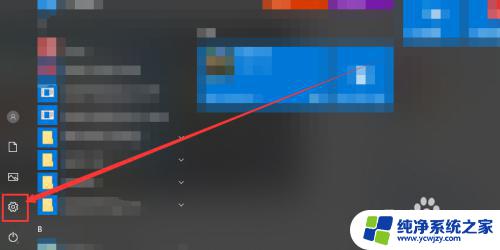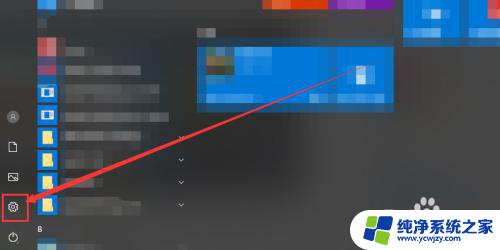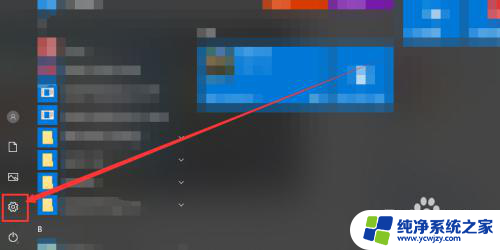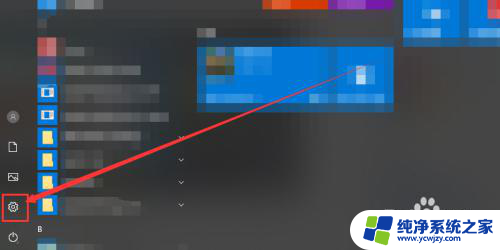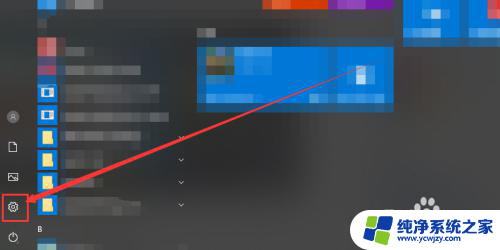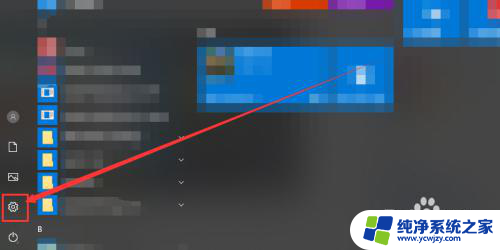音响蓝牙连接成功为什么没有声音 解决蓝牙音箱连接成功却没有声音的问题
更新时间:2024-01-11 12:45:01作者:xiaoliu
在现代科技发展的背景下,蓝牙音箱已经成为人们生活中不可或缺的一部分,有时当我们成功连接蓝牙音箱后却发现没有任何声音,这无疑会让人感到困惑和沮丧。为什么会出现音响蓝牙连接成功却没有声音的问题呢?针对这一问题,我们需要从多个方面进行分析和解决。本文将就此展开讨论,帮助读者解决这一常见的问题。
具体方法:
1鼠标右键此电脑,选择并点击“属性”选项。 2在弹出的对话框中,点击左侧的“设备管理器”按钮。
2在弹出的对话框中,点击左侧的“设备管理器”按钮。 3驱动上显示黄色感叹号或叉号,则代表该驱动不正常,需要重新更新安装驱动。
3驱动上显示黄色感叹号或叉号,则代表该驱动不正常,需要重新更新安装驱动。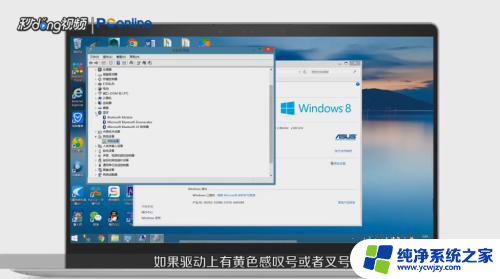 4驱动没有问题,则需要打开“控制面板”。
4驱动没有问题,则需要打开“控制面板”。 5在出现的页面中,选择并点击“硬件与声音”。
5在出现的页面中,选择并点击“硬件与声音”。 6点击“管理音频设备”,点击“播放”选项卡。
6点击“管理音频设备”,点击“播放”选项卡。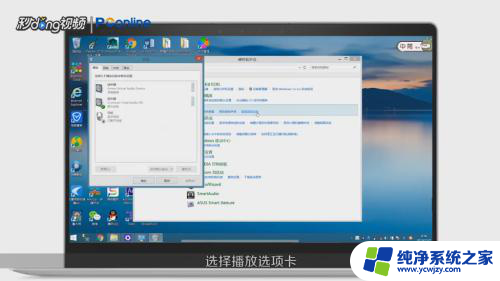 7在出现的播放设备中,点击“蓝牙耳机”。点击“设为默认值”,点击“确定”即可。
7在出现的播放设备中,点击“蓝牙耳机”。点击“设为默认值”,点击“确定”即可。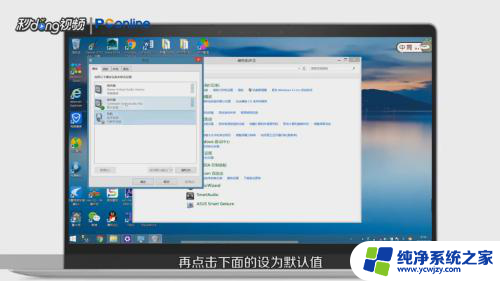
以上就是关于音响蓝牙连接成功为什么没有声音的全部内容,如果你也遇到了同样的情况,可以按照我的方法来解决。